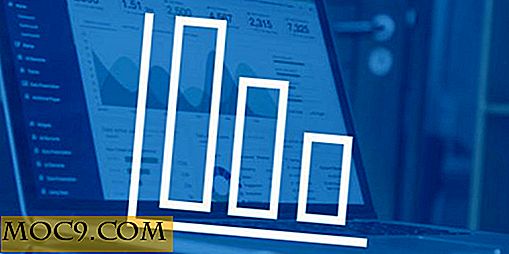כיצד להפיק את המרב של המיקרופון iTi כחול שלך
מיקרופון המיקרופון Blue Yeti הוא אולי אחד המיקרופונים הנפוצים ביותר והאהובים ביותר בנקודת המחיר שלו. זה נפוץ על ידי אמנים, vloggers, ו לדבר אירוח המארחים כאחד. אבל, איך אתה יכול לקבל את רוב מוחלט מתוך הרכישה שלך? מאמר זה יכסה כיצד להתחיל עם המיקרופון החדש שלך, כיצד להפחית את הרעש עם תוכנה חופשית, ועוד.
הכרת חומרה
לאחר ביטול התיוג של המיקרופון וחיבור כבל ה- USB, מומלץ לקבל את החומרה. בעת ההקלטה, אל תתייצב מול המיקרופון ישירות כלפיך. במקום זאת, יש את החלק העליון פונה אנכית. הסיבה לכך היא שהמיקרופון נמצא בתוך פרמטר הקו של המכשיר - מה שהופך אותו למה שמכונה "מיקרופון כתובת צד".
המיקרופון מציע שני כפתורי כוונון בצד של מעמד המיקרופון כדי לקפל אותו פנימה לאחסון או החוצה לצורך הקלטה. בצד הקדמי עם הלוגו הכחול, תוכלו למצוא את כפתור אילם אשר זוהר אדום מוצק אם השמע אינו מושתק. מתחת לזה תמצאו את עוצמת הקול של האוזניות. זה שולט על רמת הפלט של עוצמת הקול לאוזניות המחוברים לשקע 3.5 מ"מ של המיקרופון. על הישבן יהיה כפתור להתאמה רווח אחד מתחת זה לשינוי דפוס ההקלטה. בתחתית המיקרופון תמצאו שקע אודיו 3.5 מ"מ ויציאת USB מיני.

התאמת רווח
הרווח, במילים פשוטות, הוא רמת כניסת הקול המותרת למיקרופון. זה כמו נפח יהיה לרמקולים.
ניתן לכוונן את הרווח באמצעות הכפתור המרכזי על החלק האחורי של המיקרופון, ויש להתרכז בו. המחוון יהיה אנכי אם הרווח מרוכז. חבר זוג אוזניות או אוזניות לתחתית המיקרופון (רצוי לביטול רעש) כדי לפקח על הזנת אודיו חיה. אם תשמע רעש סטטי או רעש, כוונן את הרווח עד שהשמע יהיה בהיר יותר. כמו כן, אם מכוון אודיו הוא לא פריך, להביא את הרווח. לקבלת חוויית האזנה ברורה יותר, הפעל את כפתור עוצמת הקול.
דפוסי הקלטה
סטריאו - כחול מתאר סטריאו כמספק "תמונת קול מציאותית". עם השמאל והימין ערוצים פעילים, כל הצלילים מהחזית או מאחור לא יהיה חזק מדי או מכריע. במובן מסוים, זהו המצב הטוב ביותר עבור צליל מנקה עם שיאים מתוחכם יותר. זה נפוץ להקלטות נשמע כמו סולו גיטרה.
Cardioid - מצב זה משתמש במיקרופון הפונה הקדמי כדי להקליט ישירות מולו. שטח ההשפעה שלה משתרע כמו זה של קונוס ולא קולט היטב על צלילים ליד או מאחוריו. זה עושה את זה אחד מצבי נהיגה עבור כיצד מדריכים על המחשב, פרשנות המשחקים, ומונולוגים.
Omnidirectional - Omnidirectional משתמש בכל המיקרופונים בתוך הכיפה כדי ללכוד את כל הצלילים סביבו בסכום שווה. זה נהדר להקלטת מוסיקה חיה או קולות הטבע.
דו - כיווני - מצב זה מתאים לראיונות. היא משתמשת מול המיקרופון הקדמי (שם הלוגו פונה) ואת אחד ישירות מאחורי זה כדי ללכוד קול תוך השבתת שני מיקרופונים בצד.
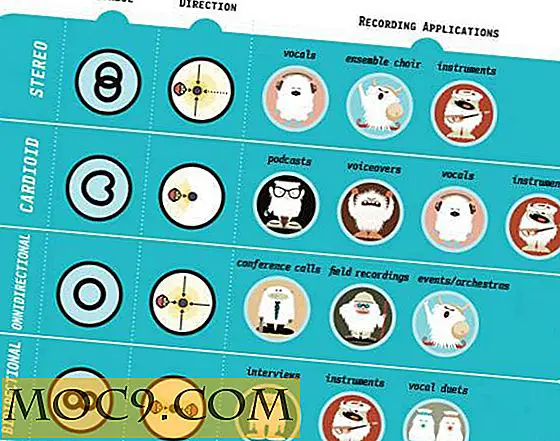
הקלטת אודיו והפחתת רעש בחוצפה
Audacity היא תוכנה חופשית עבור Mac ו- PC המאפשר פונקציות פשוטות של הקלטת אודיו והפחתת הרעש. Blue Yeti באמת יכול להרים די הרבה רעש רקע, כך בעת הקלטת מונולוגים במקום שקט להתחיל הוא רעיון נהדר, אתה רוצה להחיל הפחתת רעש להכפיל.
1. התחל על ידי הורדת והפעלת Audacity.
2. בחר את ה- Blue Yeti כמכשיר ההקלטה מהתפריט הנפתח. אם זה לא שם, מחדש תקע את Yeti ולהפעיל מחדש את Audacity.
.3 ודא שהלחצן אילם של יטי זוהר באדום מוצק ולחץ על לחצן הקלט האדום ב - Audacity.
4. המתן כחמש שניות ולאחר מכן התחל לדבר. לאחר שתסיים להקליט, לחץ על הלחצן עצור.
5. כעת, לחץ וגרור כדי לבחור את חמש השניות הראשונות של השמע. זוהי "השתיקה" לפני שהתחלת לדבר.
6. לחץ על "אפקט" משורת התפריטים, ולאחר מכן "הפחתת רעש".

7. בחר "קבל פרופיל רעש" מהחלון.
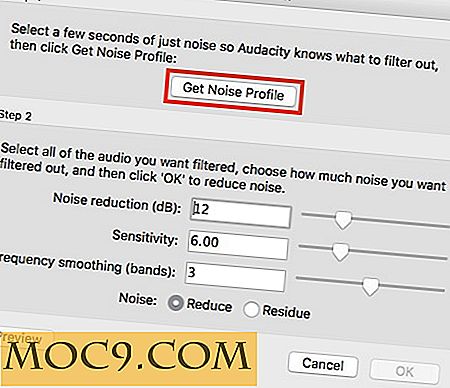
8. עכשיו לבחור את כל המסלול אודיו על ידי לחיצה על "ערוך", "בחר", "הכל". לחלופין הקש "Command + A" (או "Control + A" עבור Windows / Linux) על המקלדת.

9. שוב, בחר "אפקט" משורת התפריטים ולאחר מכן "הפחתת רעש."
10. הפעם בחר "אישור" מתיבת התפריט. זהו זה! האומדן יקטין כעת את צורות הגל הקטנות שהיו גלויים לפני תחילת גלי הדיבור.

מחשבות סופיות
עם לדעת את היסודות של שימוש Yeti, אתה מוכן עכשיו להתחיל ליצור. לקבלת צליל טוב יותר הכולל, ייתכן שתרצה לרכוש מסך הרוח כדי למנוע "popping" חזק כאשר מדברים במגרש מסוים. כמו כן, שקול לעמוד מיקרופון לדבר בזמן שעמד. אבל בסך הכל, את Blue Yeti הוא כמעט מושלם עבור כל מי שמחפש להתחיל עם קול.